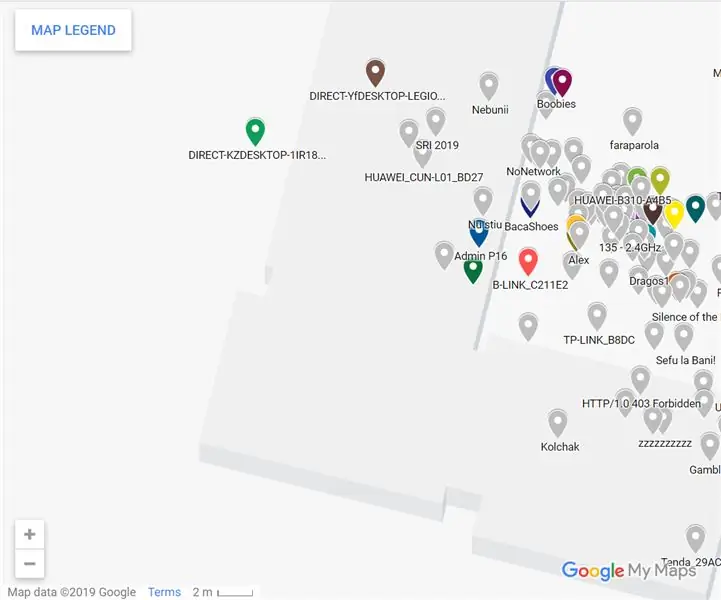
Мазмұны:
- 1 -қадам: Raspberry Pi 3 B+
- 2 -қадам: Alfa Network AWUS036NHA
- 3-қадам: GPS Neo-6M
- 4 -қадам: Альте Элемент
- 5 -қадам: Туылу
- 6 -қадам: Орнату
- 7 -қадам: GPSD
- 8 -қадам: Қисмет
- 9 -қадам: СКД
- 10 -қадам: GPS -ті тексеріңіз
- 11 -қадам: Proba Dispozitiv
- 12 -қадам: Қорытындылау
- 13 -қадам: Нәтижені экспорттау 1
- 14 -қадам: Нәтижені экспорттау 2
- Автор John Day [email protected].
- Public 2024-01-30 10:25.
- Соңғы өзгертілген 2025-01-23 14:51.
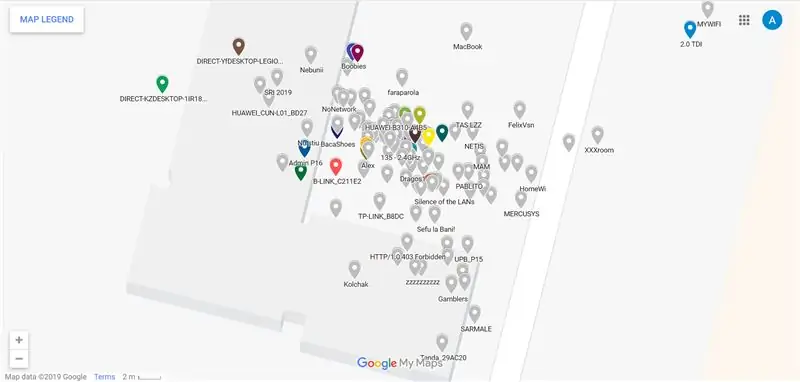
Wi-Fi картасын жаңарту Wi-Fi желісін пайдалану арқылы жүзеге асады, сонымен қатар GPS-дің жергілікті қызметтерін табуға болады. Қауіпсіздік ақпараты бар Wi -Fi желісінде Wi -Fi желісі бар: сандық кесте, координательдік апроксимативті және сандық ақпарат.
Қажет функциялар: Wi -Fi желісі, интернет -ресурстар және басқа да қызметтерді пайдалану, бұл сіздің жеке тәжірибеңізге сәйкес келеді.
1 -қадам: Raspberry Pi 3 B+

Raspberry Pi 3 B+бағдарламасының негізгі ережелері.
Ерекшеліктер (қосымша):
- Жүйелік процессор: Broadcom BCM2837B0 төрт ядролы A53 (ARMv8) 64 биттік @ 1.4 ГГц
- GPU: Broadcom Videocore-IV
- ЖЖҚ: 1 ГБ LPDDR2 SDRAM
- Желілік байланыс: Gigabit Ethernet (USB арнасы арқылы), 2,4 ГГц және 5 ГГц 802.11b/g/n/ac Wi-Fi
- Bluetooth: Bluetooth 4.2, Bluetooth төмен энергия (BLE)
- Сақтау: Micro-SD
- GPIO: 40 істікшелі GPIO тақырыбы, толтырылған
- Порттар: HDMI, 3,5 мм аналогты аудио-бейне ұясы, 4x USB 2.0, Ethernet, камералық сериялық интерфейс (CSI), дисплейлік сериялық интерфейс (DSI)
- Өлшемдері: 82mm x 56mm x 19.5mm, 50g
2 -қадам: Alfa Network AWUS036NHA

Wi -Fi адаптерінің адаптері бар. Wi -Fi -ға сәйкес Wi -Fi, сыртқы және сыртқы антенналар бар. Құжатты Интернетке қосуға болады, бұл Alfa Network адаптерінің ақаулығы. Мен Alfa Network AWUS036NHA емеспін.
Ацесталар урматоарелге тән белгілерге жатады:
- IEEE 802.11n, 802.11b/g/n сымсыз стандарттарымен үйлесімді
- 2.4 ГГц жиілік диапазоны, MIMO (Бірнеше кіріс көп шығыс)
- Universal Serial Bus Rev. 2.0 сипаттамаларына сәйкес келеді
- 150 Мбит / с дейін жоғары жылдамдықтағы TX деректер беру жылдамдығы
- W/S арқылы WPS қолдайды
- WEP, WPA, WPA2, TKIP, AES 64/128 биттік сымсыз деректерді шифрлауды қолдайды.
- Кең ауқымды қамту
- АҚШ үшін FCC 15.247 бөліміне, Еуропа үшін ETS 300 328 сәйкес
- Windows 2000, XP 32/64, Windows7, Vista 32/64, Linux (2.4.x/2.6.x), Mac (10.4.x/10.5.x) Power PC және PC үшін драйверді қолдайды.
Ерекшеліктер (қосымша):
- Сымсыз: IEEE 802.11b/g/n
- USB 2.0 стандарты
- Алынатын 5dBi RP-SMA антеннасы
- Ralink 3070 чипсеті
3-қадам: GPS Neo-6M

Сонымен қатар, біз GPS -тің орналасқан жерін анықтай алмаймыз. Мен GPS Neo-6M.
Сипаттамалары:
- Белсенді антеннасы бар интеграцияланған GPS модулі және конфигурация параметрінің деректерін сақтау үшін кіріктірілген EEPROM
- Кірістірілген 25 x 25 x 4 мм керамикалық белсенді антенна спутниктен іздеудің күшті мүмкіндігін қамтамасыз етеді
- Қуат пен сигнал индикатор шамдарымен және деректердің резервтік батареясымен жабдықталған.4) Қуат көзі: 3-5В; Әдепкі беру жылдамдығы: 9600bps
- Интерфейс: RS232 TTL
4 -қадам: Альте Элемент



Пікірлерді еске түсіріңіз:
- Cablu LAN - Raspberry Pi 3 B+ la ноутбукі;
- USB желілік адаптері - портативті компьютер (LAN портында);
- Baterie externa pentru a alimenta placuta;
- Отты мама-мама;
-
16 x 2 СКД;
- 16 ГБ жад картасы;
- Потенциометр;
5 -қадам: Туылу
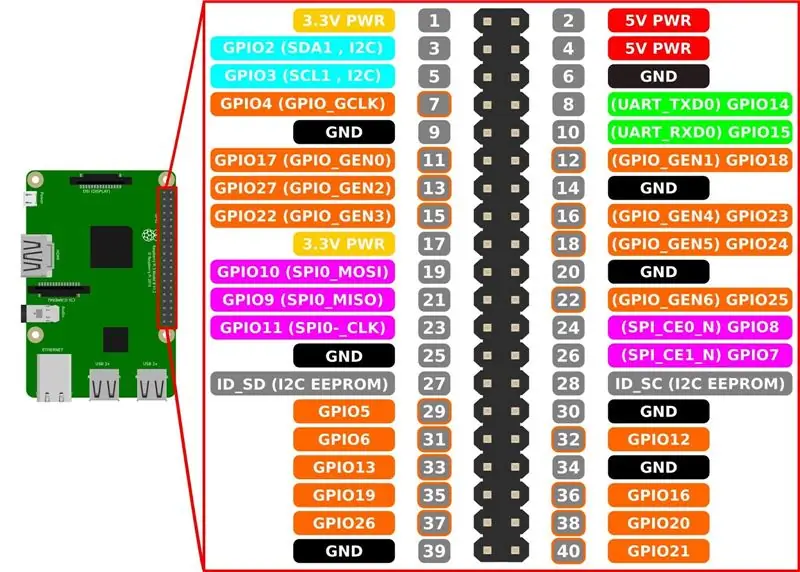
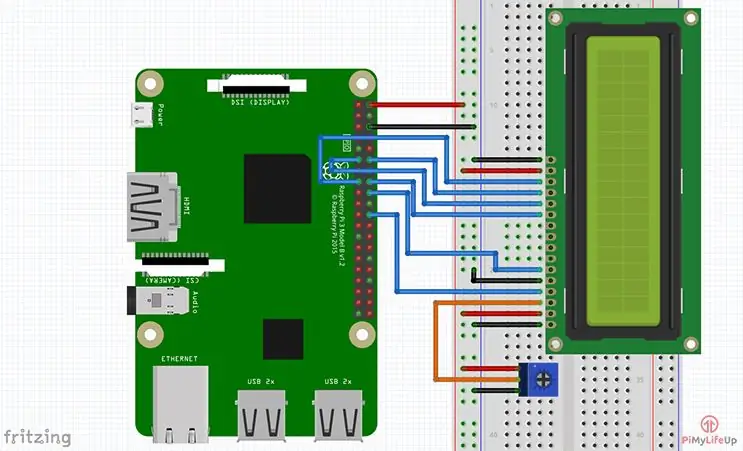
Raspberry Pi 3 B+ - ноутбук
Бұл USB желісінің адаптерлік желісін пайдалану болып табылады.
Raspberry Pi 3 B+ - Alfa Network AWUS036NHA
Wi-Fi кабелі USB арқылы USB портына кіру мүмкіндігін ұсынады.
Raspberry Pi 3 B+ - GPS Neo -6M
VCC (3.3V) - VCC
RXD - TXD
TXD - RXD
GND - GND
От апа-мама.
СКД - Raspberry Pi 3 B+
1. 1 түйреуіш (Жер) - жер үсті рельсі.
2. 2 -штырь (VCC/5v) - оң рельс.
3. 3 түйреуіш (V0) - потенциометрдің ортаңғы сымы.
4. 4 түйреуіш (RS) - GPIO25 (22 түйреуіш)
5. 5 -штырь (RW) - жер үсті рельсі.
6. 6 -түйреуіш (EN) - GPIO24 (түйреуіш 18)
7. пин 11 (D4) - GPIO23 (түйреуіш 16)
8. 12 -түйреуіш (D5) - GPIO17 (түйреуіш 11)
9. 13 -түйреуіш (D6) - GPIO18 (12 -түйреуіш)
10. 14 -түйреуіш (D7) - GPIO22 (15 -түйреуіш)
11. 15 -штырь (LED +) - оң рельс.
12. Ілмек 16 (жарықдиодты -) - жер үсті рельсі.
6 -қадам: Орнату
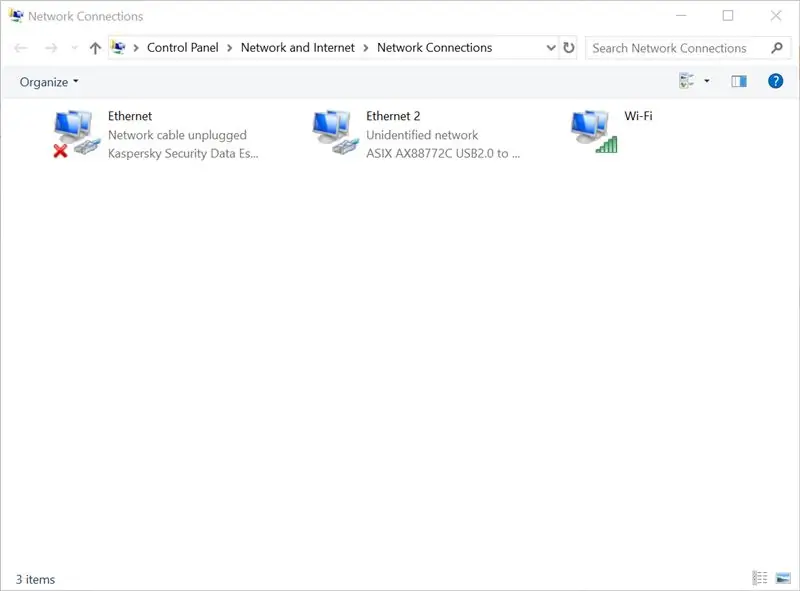
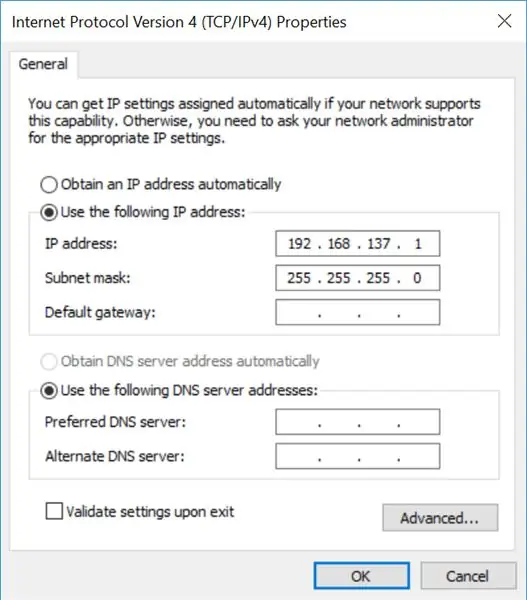
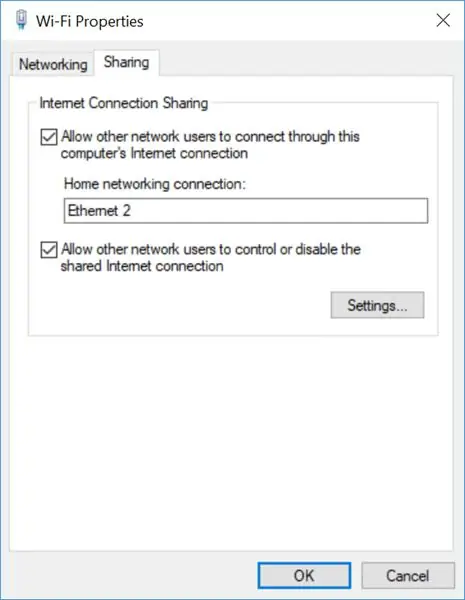
Аппараттық элементтерді сатып алуды конфигурациялауға болады. Raspberry Pi бағдарламалық жасақтамасының негізгі нұсқасы. MicroSD жүйесінде компьютерлік жүйе орнатылған кезде, SSH-картаның белсенді әрекеттері орнатылған.
Raspberry Pi -дің негізгі нұсқасы - бұл ноутбуктың конфигурациясы.
Басқару тақтасы / Желі және Интернет / Желілік қосылымдар Wi-Fi меншікті форматында, басқа желілік пайдаланушыларға осы компьютердің интернет байланысы мен Ethernet2 арқылы қосылу мүмкіндігін береді.
Acelasi қалтасында Ethernet2 меншігі - Интернет протоколының 4 -нұсқасы (TCP/IPv4) және IP -файлдар Ethernet2 -дің қол жетімді екендігі анықталды. Astfel, мен 192.168.137.1-254 ішіндегі Raspberry Pi-ul va avea mereu жазбаларын қадағалаймын. IP сканері Advance бағдарламалық жасақтамасы арқылы орнатылады, ол Putty бағдарламалық жасақтамасын қайта пайдалануға мүмкіндік береді.
*Raspberry Pi-ul-бұл IP-ге тұрақты емес, сонымен қатар оларды орнату қажет.
*Қосымша IP-сканерінің көмегімен Putty m-am conectat пайдаланылуы мүмкін.
7 -қадам: GPSD
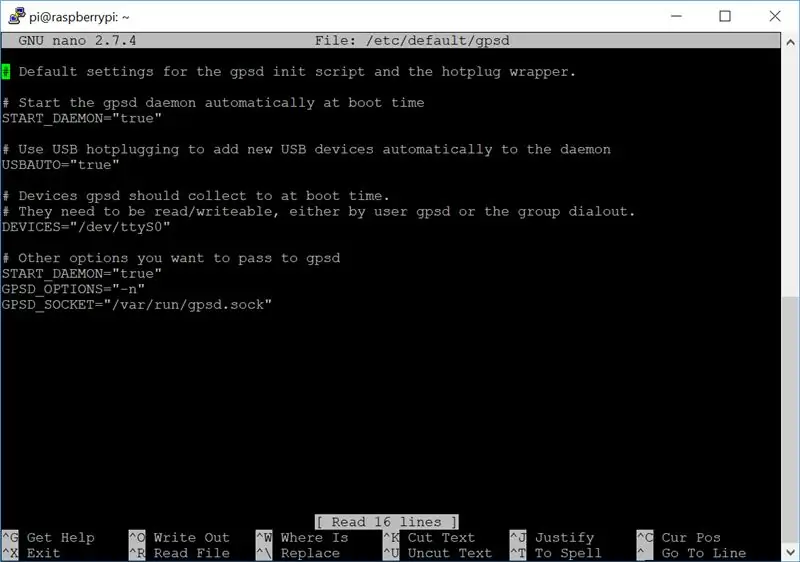
Ақпараттық жүйелер, сонымен қатар өзекті мәселелерді шешуге мүмкіндік береді. Мен фолосит:
sudo apt-get жаңартуы
Бұл жүйенің жаңартылуын қамтамасыз етеді, бұл бағдарламаны жаңартуға мүмкіндік береді. Мен рулат:
sudo apt-get install -y экраны gpsd libncurses5-dev libpcap-dev tcpdump libnl-dev gpsd-клиенттер python-gps
Aceasta comanda Installeraza GPSD, pe-l-am modified конфигурациясы. Руланд
sudo nano/etc/default/gpsd
Мен өте қарапайым стационарлық астфельмін:
START_DAEMON = «шын»
GPSD_OPTIONS = «-n»
DEVICES = «/dev/ttyS0» <-singura modificare pe care am facut-o
USBAUTO = «шын»
GPSD_SOCKET = «/var/run/gpsd.sock»
*Modifya /dev /ttyS0 cu calea catre locul de unde ia gps-ul datele таңдаңыз
8 -қадам: Қисмет
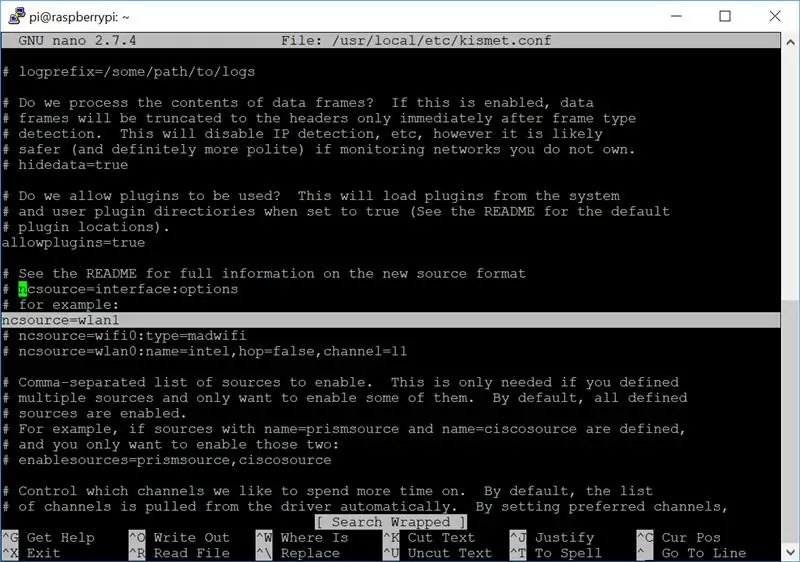
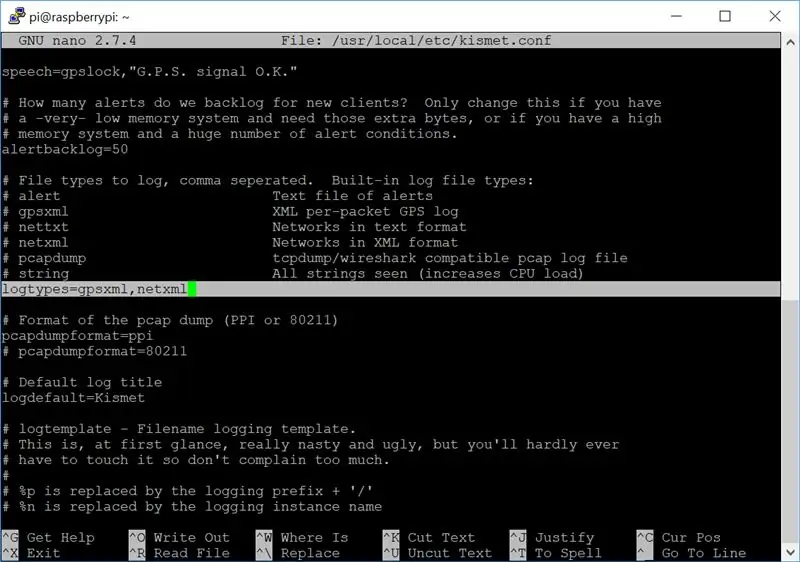
Қисметтің жүктелуі.
wget
WiFi детекторы, Bluetooth және т.б.
Acestia sunt urmatorii pasi pe Care i-am facut:
tar -xvf kismet-2016-07-R1.tar.xzcd kismet-2016-07-R1/
./ конфигурациялау
депо жасау
жасау
sudo make install
Wi -Fi желісінің деректері бойынша, бұл конфигурациялау Kimset арқылы шешіледі.
ifconfig
WiFi extern, acesta este pe wlan1 бар
sudo nano /usr/local/etc/kismet.conf
Мен адауатпын:
ncsource = wlan1
Дәл осылай, біз логистикалық типтегі логотиптермен жұмыс істеп тұрған кезде күтім жасаймыз:
logtypes = gpsxml, netxml
9 -қадам: СКД
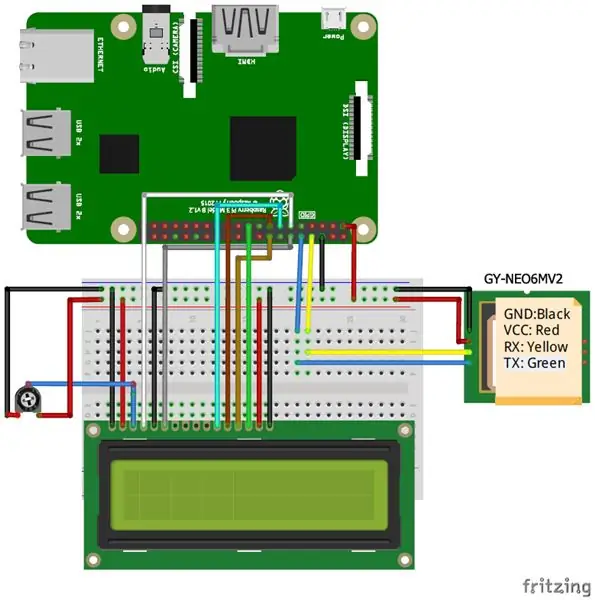
AdaFruit кітапхана кітапханасының LCD -картасы.
git clone
cd./Adafruit_Python_CharLCDsudo python setup.py орнату
Питондағы фолит -сценарийлердің LCD -координаторлары.
*СКД-дисплейдегі барлық себептерді жою.
10 -қадам: GPS -ті тексеріңіз
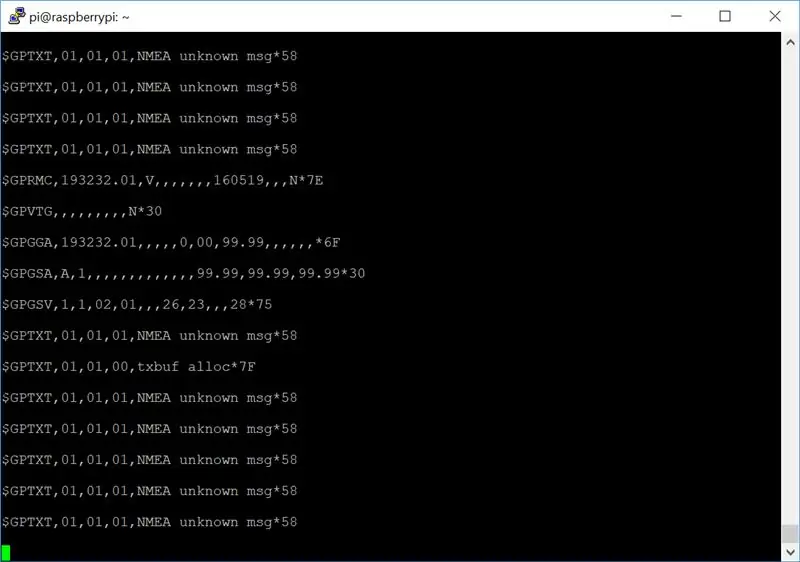
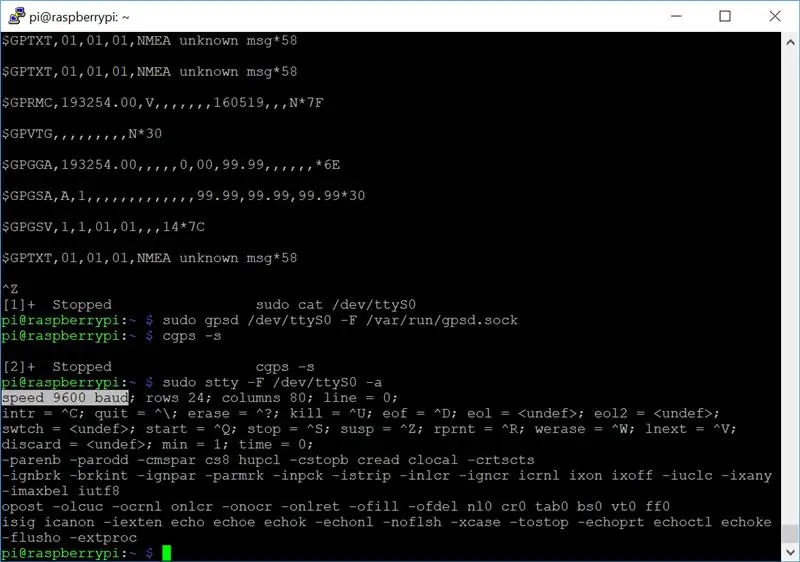
GPS-ului тестілеуінің соңғы кезеңі.
Мен cmdline.txt файлын көшіремін.
sudo cp /boot/cmdline.txt /boot/cmdline_backup.txt
Am editat cmdline.txt және eliminat interfata seriala, stergand консолі = ttyAMA0, 115200.
sudo nano /boot/cmdline.txt
sudo қайта жүктеу
Dupa reboot, am verificat baud rate-ul de la ttyS0:
sudo stty -F /dev /ttyS0 -a
Baud rate-ul 9600 қолмен
sudo stty -F /dev /ttyS0 9600
Am testat printr-un simplu мысық:
sudo cat /dev /ttyS0
Дәл осы уақытқа дейін, GPS-дің қабылдау жылдамдығының жоғары жылдамдығына сәйкес дұрыс орнатылған.
Мен GPSD -тен бастаймын:
sudo gpsd/dev/ttyS0 -F /var/run/gpsd.sock
Датель примит se pot afisa usor prin
cgps -s
сау
gpsmon
*Alte comenzi folositoare au fost:
sudo қызметі gpsd қайта іске қосыңыз
sudo қызметі gpsd іске қосылады
sudo қызметі gpsd stop
sudo killall gpsd
11 -қадам: Proba Dispozitiv
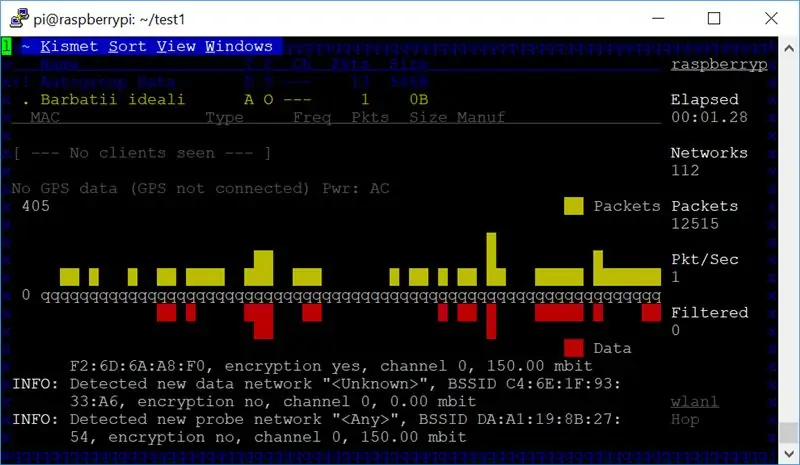
Primul lucru pe care l-am facut a fost sa creez un direktor de teste:
mkdir ~/testcd ~/тест
Мен GPSD (caz ca este inchis) бөлімінде:
sudo stty -F /dev /ttyS0 9600
sudo cat /dev /ttyS0
sudo gpsd/dev/ttyS0 -F /var/run/gpsd.sock
экран -S бөлік
sudo kismet
Иә, БАСТАУ керек.
Осы сәтте Қисметте ереже беріледі. Ақпараттық GPS -тің орталық жүйесінде газды бақылау мүмкін емес. Мен экранда Kimset, a-i-putea және a-putea функциялары (CTRL + A / D) басылатын уақытты анықтаймын.
Қайта қарау экраны:
экран -r кисмет
Кисмет ережелері. Ноутбуктің ең жақсы режимі - бұл дисплей. Мысық таңбасы Raspberry Pi-ul va fi alimentat, Kismet va rula. Astfel, картография ретелеэле рецепті бойынша қабылданады.
12 -қадам: Қорытындылау
Қысқаша нұсқаулықтың соңғы нұсқасы (сынақ тесті). XML-ді қарау 2-ші бөлімді қараңыз:
ls
Бұл:
Қисмет-20190409-17-43-54-1.gpsxml
Қисмет-20190409-17-43-54-1.netxml
Интернетке қосылудың қажеті жоқ, сценарийлерге күтім жасау, Google карталарындағы hartaWiFi.kml файлдарының сақталуын қамтамасыз ету (мысалы,).
wget
Рулат сценарийі:
python netxml2kml.py --kml -o hartaWiFi *xml
Ақпараттық карталар Google Maps -тің ең маңызды қызметтерінің бірі болып табылады.
13 -қадам: Нәтижені экспорттау 1
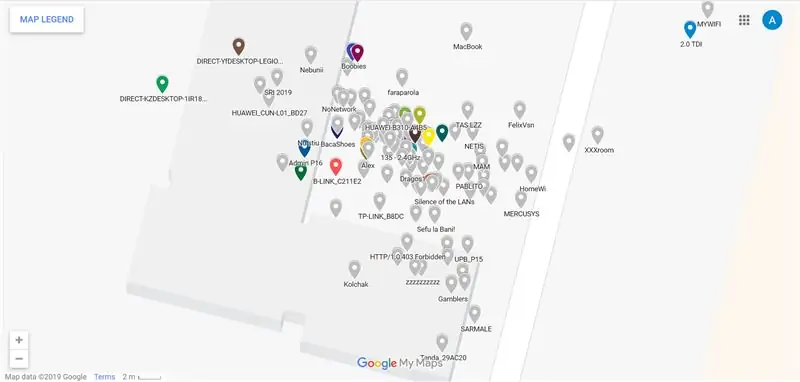
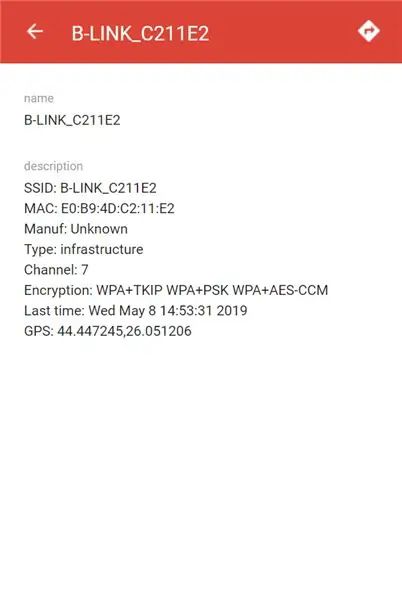
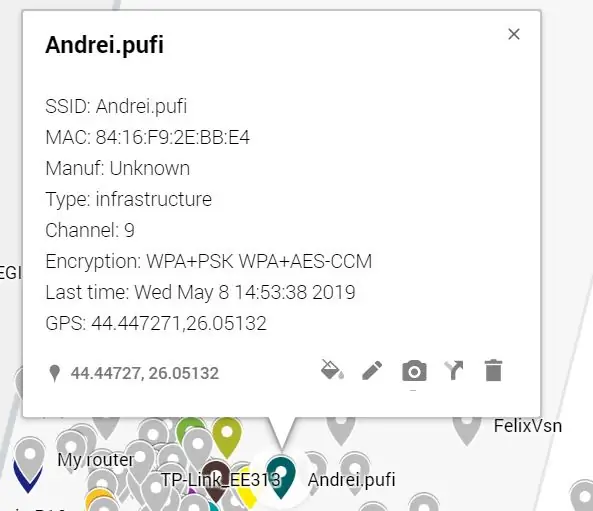
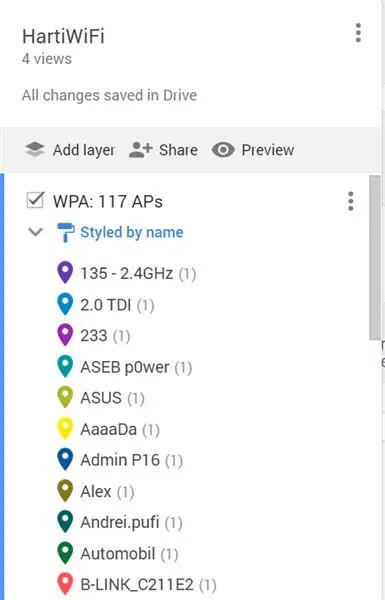
Raspberry Pi файлдарының көшірмесі hartiWiFi.kml, WinSCP, жергілікті, ноутбуктың көшірмесін алудың басты мақсаты.
Google карталарында жасалынған (сілтеме) hartiWiFi.kml.
Позицияны таңдау қажет. Google Maps -тегі картографиялық карталардағы ақпараттың локализациясы, нөмірлер, ақпараттар және басқалар.
14 -қадам: Нәтижені экспорттау 2
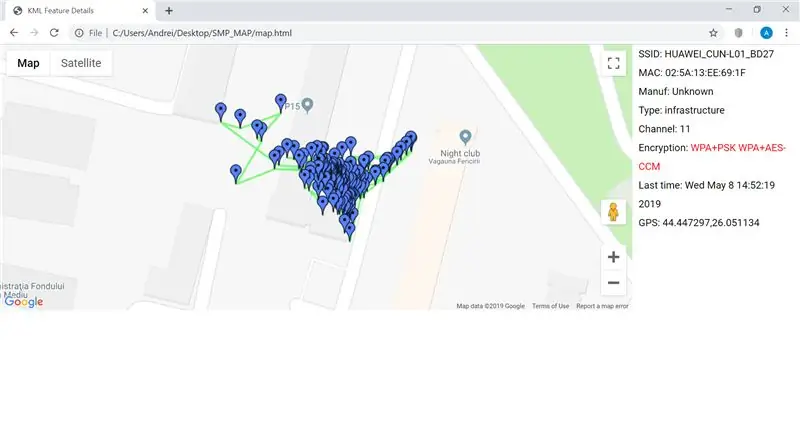
Ноутбуктер мен компьютерлердің тізімі.html файлдарды импорттау cod.
Тікелей сілтеме генераторы мен сілтемесі жоқ. Cod la url сілтемесіндегі генератор l-am incarcat:
var kmlLayer = жаңа google.maps. KmlLayer ({
url: '--------------', suppressInfoWindows: шын, карта: карта});
Позаны табуға болады.
Ұсынылған:
Телефонмен басқарылатын батпырауық желісінің парабирі: 11 қадам

Телефонмен басқарылатын батпырауық желісінің парабеарлы тамшысы: Кіріспе Бұл нұсқаулықта батпырауық желісінен үш парабирге дейін түсіретін құрылғыны құру әдісі сипатталған. Құрылғы телефонға немесе планшетке веб -бетті жеткізетін сымсыз кіру нүктесі қызметін атқарады. Бұл парабеардың түсуін басқаруға мүмкіндік береді
Android телефонының зарядтағышына арналған электр желісінің сүзгісін құру және құру: 5 қадам

Android телефонының зарядтағышына арналған электр желісінің сүзгісін құру және құру: Бұл нұсқаулықта мен стандартты USB -ді шағын USB сымына қалай алу керектігін көрсетемін, оны ортасынан ажыратып, шамадан тыс шуды төмендететін сүзгі тізбегін енгіземін. әдеттегі андроид қуат көзімен шығарылатын хэш. Менде портативті м бар
Телефон желісінің қарапайым декодерін DTMF қалай жасауға болады: 3 қадам

Қарапайым DTMF телефондық декодерін қалай жасауға болады: бұл DTMF сигналдарын кез келген телефон желісінде декодтауға мүмкіндік беретін қарапайым жоба. Бұл оқулықта біз MT8870D декодерін қолданамыз. Біз алдын ала орнатылған тон декодерін қолданамыз, себебі, сеніңіз, мұны
Үй желісінің температура сенсоры: 7 қадам

Үй желісінің температура сенсоры: Бұл жобаны орындау үшін сіз нені білуіңіз керек: Сіз білуіңіз керек: - Электрониканың кейбір дағдылары (дәнекерлеу) - Linux - Arduino IDE (сізге IDE -де қосымша тақталарды жаңарту қажет болады: http: // arduino.esp8266.com/stable/package_esp8266 …) - жаңартылған
GiggleBot желісінің ізбасарын реттеу - Жетілдірілген: 7 қадам

GiggleBot жолының ізбасарын реттеу - Жетілдірілген: Бұл қысқа нұсқаулықтарда сіз өзіңіздің GiggleBot -ты қара сызықпен жүруге реттейсіз. Бұл басқа GiggleBot Line Follower оқулығында біз осы сценарий бойынша жұмыс істеу үшін баптау мәндерін қатаң кодтадық. Мүмкін сіз оны осылай жасағыңыз келуі мүмкін
